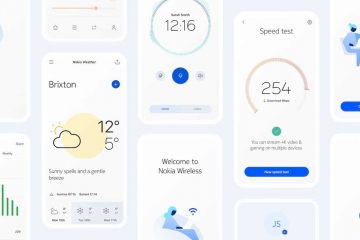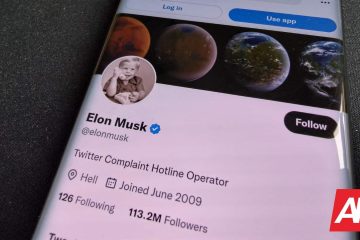คุณใช้บัญชี Gmail กับแอป Mail ใน iPhone หรือ iPad ของคุณหรือไม่ หากเป็นเช่นนั้น คุณอาจสังเกตเห็นว่าเมื่อใดก็ตามที่คุณพยายามลบอีเมลหรือส่งไปที่ถังขยะโดยใช้การปัดนิ้วไปทางซ้าย คุณจะได้รับตัวเลือก”เก็บถาวร”แทนด้วยบัญชี Gmail หากคุณต้องการลบอีเมล Gmail เหล่านั้นในแอป Mail คุณสามารถเปลี่ยนการตั้งค่า Gmail เพื่อแก้ไขปัญหานี้ใน iPhone และ iPad
Gmail เป็นบริการอีเมลฟรีของ Google ที่ผู้ใช้ iPhone และ iPad จำนวนมากเชื่อมโยง ไปที่แอพ Apple Mail สต็อก ด้วยเหตุผลใดก็ตาม Gmail อนุญาตให้ผู้ใช้เก็บถาวรอีเมลตามค่าเริ่มต้นเท่านั้น การดำเนินการนี้อาจสร้างความหงุดหงิดสำหรับผู้ใช้ที่ต้องการลบอีเมลอย่างรวดเร็ว แทนที่จะเก็บไว้ในโฟลเดอร์ที่เก็บถาวรในบัญชี Gmail หากสิ่งนี้พูดกับคุณ มีตัวเลือกที่ซ่อนอยู่และฝังอยู่ในการตั้งค่า Mail ที่ให้คุณเปลี่ยนตำแหน่งของอีเมลที่ถูกละทิ้งเหล่านี้ได้
จำไว้ว่าเรากำลังพูดถึงการใช้ Gmail ในแอป Mail เริ่มต้น ที่นี่และไม่ใช่แอป Gmail เอง หากคุณใช้แอป Gmail เป็นแอปอีเมลเริ่มต้นใน iPhone หรือ iPad การเปลี่ยนแปลงการตั้งค่านี้จะไม่ส่งผลต่อการทำงานของอีเมล
มาดูวิธีการเปลี่ยนค่าเริ่มต้น’เก็บถาวร’ในแอป Mail สำหรับ iPhone และ iPad เป็น’ถังขยะ’เพื่อให้คุณสามารถลบอีเมลได้อย่างง่ายดาย ซึ่งจะทำงานเหมือนกันทั้งบน iPhone และ iPad
วิธีเปลี่ยน Gmail เป็น “ถังขยะ” แทน’เก็บถาวร’ในแอป Mail บน iPhone และ iPad
ขั้นตอนต่อไปนี้คือ ใช้งานได้โดยไม่คำนึงถึงเวอร์ชัน iOS/iPadOS ที่อุปกรณ์ของคุณกำลังทำงานอยู่ เนื่องจากการตั้งค่าเหล่านี้มีให้ใช้งานมาระยะหนึ่งแล้ว สิ่งที่คุณต้องทำมีดังนี้:
ไปที่”การตั้งค่า”จากหน้าจอหลักของ iPhone หรือ iPad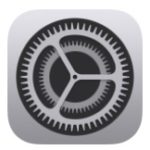 ในเมนูการตั้งค่า ให้เลื่อนลงและเลือกแอป Mail เพื่อเปลี่ยนการตั้งค่า Mail
ในเมนูการตั้งค่า ให้เลื่อนลงและเลือกแอป Mail เพื่อเปลี่ยนการตั้งค่า Mail 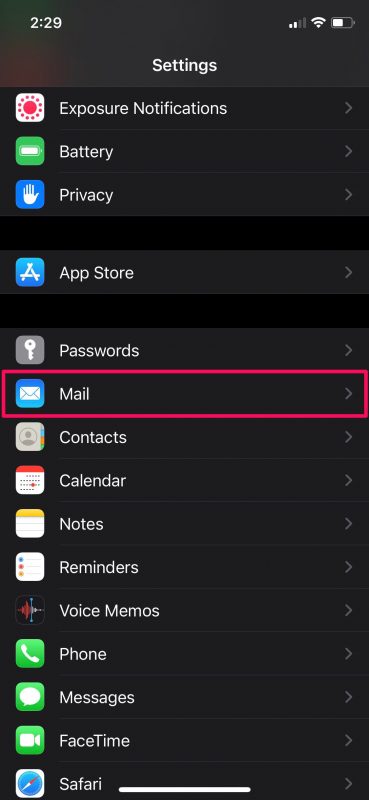 ที่นี่ แตะ”บัญชี”เพื่อกำหนดการตั้งค่าสำหรับบัญชีอีเมลที่เชื่อมโยงกับแอป Mail
ที่นี่ แตะ”บัญชี”เพื่อกำหนดการตั้งค่าสำหรับบัญชีอีเมลที่เชื่อมโยงกับแอป Mail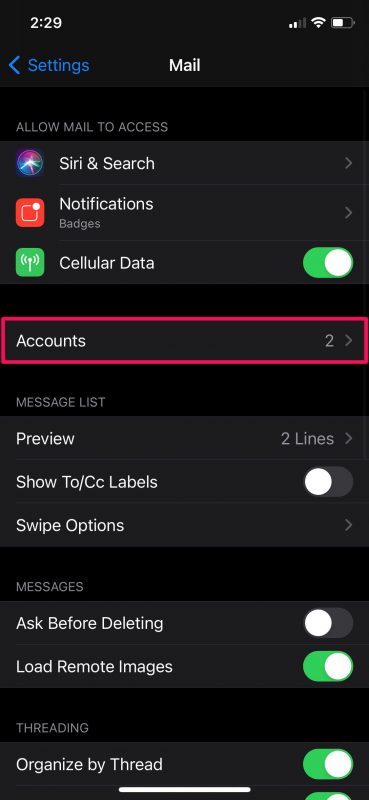 หากคุณมีอีเมลหลายฉบับที่เชื่อมโยงกับแอป คุณจะเห็นบัญชีต่างๆ ทั้งหมดของคุณที่นี่. เลือกตัวเลือก Gmail ที่อยู่ใต้บัญชีเพื่อดำเนินการต่อ
หากคุณมีอีเมลหลายฉบับที่เชื่อมโยงกับแอป คุณจะเห็นบัญชีต่างๆ ทั้งหมดของคุณที่นี่. เลือกตัวเลือก Gmail ที่อยู่ใต้บัญชีเพื่อดำเนินการต่อ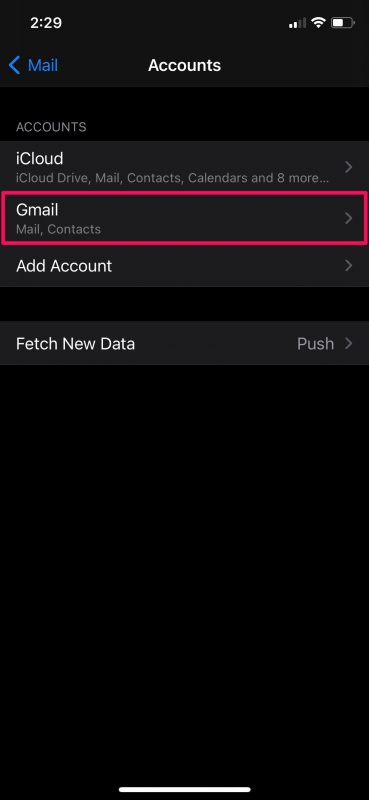 ตอนนี้ ให้แตะที่อยู่อีเมลของคุณข้างบัญชีเพื่อไปยังขั้นตอนถัดไป ถัดไป แตะที่ “ ขั้นสูง” เพื่อเข้าถึงตัวเลือกทั้งหมดที่คุณมีสำหรับบัญชี Gmail ซึ่งรวมถึงการกำหนดค่ากล่องจดหมาย
ตอนนี้ ให้แตะที่อยู่อีเมลของคุณข้างบัญชีเพื่อไปยังขั้นตอนถัดไป ถัดไป แตะที่ “ ขั้นสูง” เพื่อเข้าถึงตัวเลือกทั้งหมดที่คุณมีสำหรับบัญชี Gmail ซึ่งรวมถึงการกำหนดค่ากล่องจดหมาย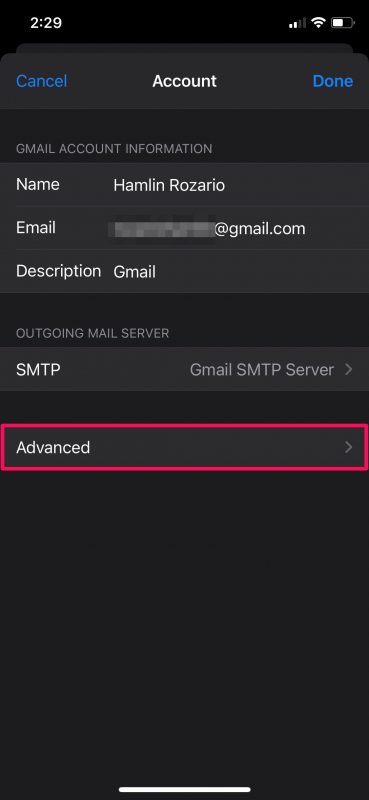 ที่นี่ คุณจะเห็นว่า”กล่องจดหมายเก็บถาวร”ถูกเลือกไว้โดยค่าเริ่มต้นสำหรับข้อความที่ถูกทิ้ง เพียงแตะที่ “กล่องจดหมายที่ถูกลบ” เพื่อเปลี่ยนการตั้งค่านี้ เท่านี้คุณก็พร้อมแล้ว
ที่นี่ คุณจะเห็นว่า”กล่องจดหมายเก็บถาวร”ถูกเลือกไว้โดยค่าเริ่มต้นสำหรับข้อความที่ถูกทิ้ง เพียงแตะที่ “กล่องจดหมายที่ถูกลบ” เพื่อเปลี่ยนการตั้งค่านี้ เท่านี้คุณก็พร้อมแล้ว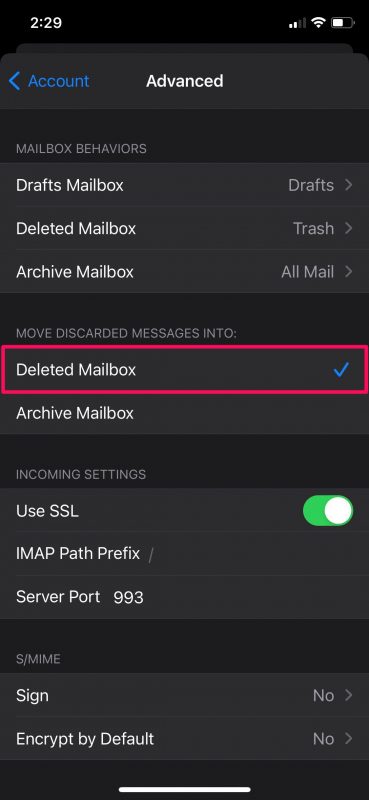
นั่นเป็นขั้นตอนสุดท้าย คุณไม่ต้องกังวลกับการเก็บถาวรเริ่มต้นในแอป Mail อีกต่อไป
จากนี้ไป เมื่อคุณปัดไปทางซ้ายบนอีเมลและเลือกลบออก ข้อความจะถูกย้ายไปยังกล่องเมลที่ถูกลบแทนที่จะเป็น กล่องจดหมายเก็บถาวร
ปัญหาหนึ่งของ Archive Mailbox คือเมื่อคุณดู”จดหมายทั้งหมด”ภายในแอป Mail จะรวมอีเมลที่เก็บถาวรไว้ด้วย การเปลี่ยนแปลงการตั้งค่านี้จะป้องกันไม่ให้เกิดขึ้น เนื่องจากแทนที่จะเก็บถาวรอีเมลที่กวาดแล้วจะถูกส่งไปยังถังขยะของ Gmail แทน
หากคุณใช้ผู้ให้บริการอีเมลรายอื่นที่มีค่าเริ่มต้นในการเก็บถาวรแทนการลบ คุณจะ สามารถทำตามขั้นตอนเดียวกันเพื่อเปลี่ยนกล่องจดหมายของคุณสำหรับข้อความที่ถูกละทิ้ง ตัวอย่างเช่น ถ้าคุณใช้ Outlook ซึ่งค่าเริ่มต้นเป็นถังขยะแทนที่จะเป็นการเก็บถาวร คุณสามารถย้อนกลับได้หากคุณรู้สึกพร้อม สิ่งที่คุณต้องทำคือเลือกผู้ให้บริการอีเมลแทน Gmail แล้วตรงไปที่เมนูการตั้งค่าขั้นสูง
ในทำนองเดียวกัน หากใช้แอป Gmail สำหรับ iOS หรือ iPadOS แทนแอป Mail ของ Apple เป็นค่าเริ่มต้น จะต้องเปลี่ยนการตั้งค่าด้วย เนื่องจากการดำเนินการปัดเริ่มต้นถูกตั้งค่าให้เก็บอีเมลของคุณถาวร กระบวนการนั้นแตกต่างออกไปเล็กน้อยเนื่องจากใช้การตั้งค่าในแอป Gmail ดังนั้นเราจะอธิบายแยกต่างหาก
หวังว่าคุณจะสามารถดาวน์โหลดแอป Mail เพื่อลบอีเมลของคุณออกจาก Gmail ได้จริง แทนที่จะเก็บถาวร คุณคิดอย่างไรกับสถานที่ที่ซ่อนอยู่นี้ ผู้ใช้ควรเข้าถึงตัวเลือกนี้ได้ง่ายขึ้นหรือไม่ แบ่งปันความคิดเห็นส่วนตัวของคุณได้ตามสบาย และอย่าลืมแสดงความคิดเห็นอันมีค่าของคุณ